Verileri Yeni iPhone'a Aktarmanın En İyi Yolu
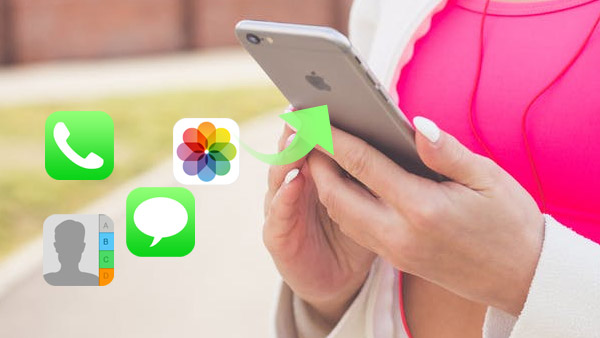
Verileri yeni iPhone 6 Plus'a aktarmak istediğinizde, her şeyi bir iPhone'dan diğerine aktarmanız ve ardından verileri düzenleyebilmeniz veya yeni dosyaya daha fazla dosya eklemeniz gerektiğine dikkat edin. Verileri yeni iPhone'a nasıl kolayca taşıyabilirsiniz? Tipard iPhone Aktarımı Doğru seçim olmalı.
Bölüm 1: Verileri iTunes / iCloud ile yeni iPhone'a taşıma
Dosyaları iTunes ile yeni iPhone'a aktarma
Öncelikle güncelleştirilmiş bilgilerle iPhone'u iTunes'a yedeklemeniz önerilir. Daha sonra verileri aşağıdaki adımlarla iTunes ile yeni iPhone'a taşıyabilirsiniz.
- 1. İPhone'unuzu USB kablosuyla PC'nize veya Mac'e takın. Otomatik olarak başlatılmazsa iTunes'u başlatın.
- 2. Menü çubuğundaki iPhone simgesini tıklayın ve yedekleme dosyasını kaydetmek için "Şimdi Yedekle" düğmesine tıklayın.
- 3. Yeni iPhone'u PC'ye veya Mac'e bağlayın. Kablosuz ağ ve dilin ayarlandığından emin olun.
- 4. "İTunes Backup'dan Geri Yükle" ye dokunun ve ardından PC veya Mac'ten "Bu yedeklemeden geri yükle" yi seçin.
- 5. Güncellenen dosyaları yeni iPhone'a aktarmak için listeden son yedeklemeyi seçin.
Verileri yeni iPhone'a aktarmak zaman alır, yeterli güç olduğundan ve iTunes'un bağlı olduğundan emin olun.
İCloud'u kullanarak verileri yeni iPhone'a geçirin
1. İCloud yedeklemeyi açın. İCloud Yedekleme'yi açmak için Ayarlar> iCloud> Depolama ve Yedekleme'ye gidebilirsiniz.
2. İCloud için bir yedek kaydetmek için "Şimdi Yedekle" ye dokunun. Gücüne ve Wi-Fi'ye bağlanmak gereklidir.
3. Kablosuz ağ ve dilin ayarlandığından emin olun. Verileri yeni iPhone'a aktarmak için Wi-Fi'yi açın.
4. Yeni iPhone için "iCloud yedeklemeden geri yükle" yi seçin. Ve sonra iCloud'un aynı hesabına giriş yapın.
5. Verileri iCloud en son yedeklemesini kullanarak yeni iPhone'a geçirmek için "Geri Yükle" düğmesine dokunun.
İCloud yedeklemesinin sınırlı depolama alanı için, iTunes'u başka dosyaları da yeni iPhone'a aktarmak için kullanabilirsiniz.
Bölüm 2: Tipard Transfer Ultimate ile verileri yeni iPhone'a aktarın
1. Her şeyi yeni iPhone'a aktar
İTunes, iCloud'un 5GB boş depolama alanı için bir sınırlamasına sahipken satın alınan dosyaları yalnızca Apple Store'dan aktarır. Yapabilirsin iTunes'u bilgisayardan iTunes'a yedekleme herhangi bir sınırlama olmaksızın.
2. Seçici olarak yeni iPhone'a veri aktarma
Bir iPhone'dan diğerine veri aktardığınızda, bazı gereksiz dosyaları orijinalinden kaldırabilirsiniz. Sadece orijinal olanın her şeyinden ihtiyacınız olan verileri önizleyin ve alın.
3. Bilgisayardan yeni iPhone'a veri ekle
Tipard iPhone Transfer Ultimate ayrıca film ve müzik parçalarını bilgisayarınızdan yeni iPhone'a kolayca eklemenizi sağlar. Yapabilirsin iCloud yedeklerini kaldır Diğer dosyaları metoda göre kaydetmek için.
Bölüm 3: Veriler yeni iPhone'a nasıl aktarılır?
Yeni iPhone için dili ayarla
İki iPhone'u PC'ye bağlayın ve programı başlatın
Hedef cihazı seçin ve yeni iPhone'a veri aktarın


- Seçici olarak bir iPhone'dan diğerine orijinal olan her şeyi bir başkasına aktarın.
- Bilgisayardan yeni iPhone'a daha fazla veri ekleme desteği.
- İPhone / iPad / iPod fotoğrafları / kişileri / müzik / videoları vb. Bilgisayarlara aktarma







